Kun napsautat Windows 10: ssä Windows Explorerin Työkalut-valikosta Windows Update, tapahtuu virhe "Windows ei löydä wuapp.exe". Tämä johtuu siitä, että Windows 10 -versiossa on poistettu tiedosto wuapp.exe, Windows Update -sivun käynnistystyökalu, joka oli olemassa aiemmissa Windows-versioissa; mutta Internet Explorer 11 viittaa edelleen tähän tiedostoon.

Windows Update -sivu voidaan käynnistää useilla tavoilla, kuten Haku- tai Käynnistä -> Asetukset -> Päivitys ja suojaus -osiosta. Voit käyttää sitä nopeasti yksinkertaisesti napsauttamalla Windows Update -sivun aloittamiseen. Tai luo työpöydän pikakuvake seuraavalla komentorivillä.
control.exe / nimi Microsoft.WindowsUpdate
tai
MS-asetukset: WindowsUpdate
Wuapp.exe-tiedoston poistaminen on vain vähäinen asia. Jos olet kuitenkin tottunut kirjoittamaan wuapp.exe Suorita-valintaikkunaan käynnistämään nopeasti Windows Update -sovelluksen kaikkien näiden vuosien aikana, tässä on miten palauttaa toiminnot.
Vaihe 1: Tee Vbscript-tiedosto
Avaa Muistio, kopioi nämä 2 riviä ja tallenna tiedosto työpöydälle nimellä WULaunch.vbs.
Set WshShell = WScript.CreateObject("Wscript.Shell")
WshShell.Run "control.exe /name Microsoft.WindowsUpdate" Siirrä tiedosto C: \ Windows- hakemistoon.
Seuraa sitten mitä tahansa vaiheen 2 vaihtoehdoista.
Vaihe 2
Vaihtoehto A: Muuta Wuapp.exe-sovelluksen polku osoittamaan skriptitiedostoon
Kopioi seuraavat rivit Muistioon:
Windows Registry Editor Version 5.00
[HKEY_CURRENT_USER\SOFTWARE\Microsoft\Windows\CurrentVersion\App Paths\wuapp.exe] @="c:\\windows\\wulaunch.vbs" Jos haluat käyttää asetusta kaikille käyttäjille, korvaa teksti HKEY_CURRENT_USER tekstillä HKEY_LOCAL_MACHINE . Tallenna tiedosto .reg-tunnisteella ja kaksoisnapsauta tiedostoa suorittaaksesi sen.
Kun suoritat wuapp.exe-ohjelman (Suorita-valintaikkunassa) mainitsemmatta koko polkua tai napsauttamalla Windows Update -sovellusta IE: n Työkalut-valikossa, sen pitäisi suorittaa komentotiedosto, joka puolestaan avaa nykyaikaisen Windows Update -sivun.
(Jos haluat kääntää tämän rekisteriasetus, avaa Regedit.exe ja siirry yllä olevaan rekisteriavaimeen, napsauta hiiren kakkospainikkeella wuapp.exe- avainta ja valitse Poista. Poista sitten skriptitiedosto C: \ Windows-hakemistosta.)
Vaihtoehto B - Luo oma Wuapp.exe Vbscriptistä
Jos et halua tehdä muutoksia rekisteriin kuten vaihtoehdossa A, voit kääriä Vbscript-koodin .exe-tiedostoon. Verkkossa on vbs exe-muuntimia, samoin kuin työkaluja, jotka voivat muuntaa tai kääriä komentosarjan offline-tilassa. Käytin Muunna suoritettavaksi… -vaihtoehtoa, joka on jo saatavilla VbsEdit-ohjelmistossa.
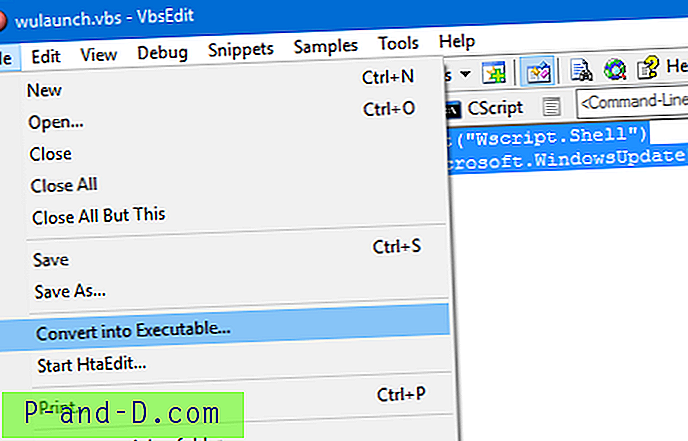
Nimeä suoritettava tiedosto nimellä wuapp.exe ja sijoita se Windows-hakemistoon tai mihin tahansa hakemistoon, joka sisältyy PATH-tiedostoon. Koska käytämme alkuperäistä tiedostonimeä (wuapp.exe) kantorakettiin .exe, älä ihmettele, jos haittaohjelmaskanneri varoittaa sinua wuapp.exe-tiedostosta allekirjoittamattomana tai epäluotettavana.
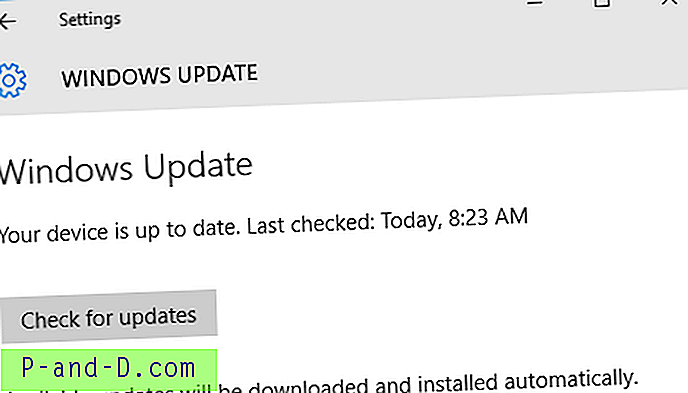
Se siitä!

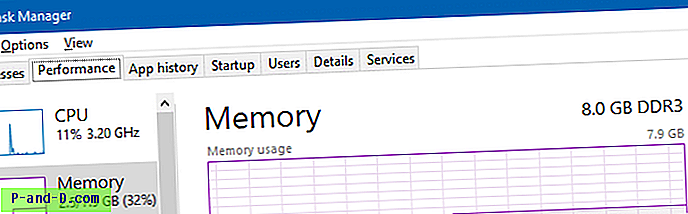


![Toista shakkititaanit, FreeCell, pasianssi, mahjong Windows 10 -käyttöjärjestelmässä [Windows 7 Games]](http://p-and-d.com/img/microsoft/984/play-chess-titans-freecell.jpg)
